Pracujeme se soubory PDF každý den. Většina z nás se rozhodně setkala s touto situací: soubory PDF se nezobrazují v normálním stavu - jedna nebo některé stránky PDF jsou horizontální, což činí čtenářům nepříjemné je přečíst.
Pokud čtete tyto soubory PDF na tabletu, iPadu nebo smartphonu, můžete změnit směr telefonu tak, aby se četl. Pokud ji však chcete na počítači upravit nebo přečíst, je obtížné. Řešením je otáčet soubory PDF.
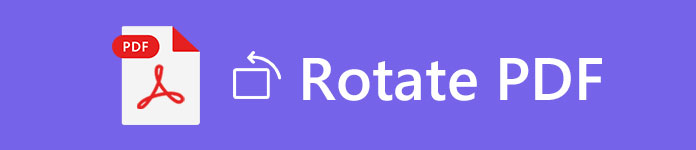
Otočit PDF
Myslím si, že důvod proč čtete tento článek, je to, že musíte otočit nepravidelně zobrazené soubory PDF.
Téměř všechny online editační nástroje PDF poskytují funkci rotace, ale ne všechny tyto editační nástroje mohou otáčet jednu stránku nebo ty, které jste vybrali.
Testovali jsme a vybrali několik programů, které vám mohou pomoci otáčet všechny nebo jednotlivé stránky vašeho souboru PDF.
Nyní vám ukážeme, jak otočit soubor PDF. Pomocí níže uvedeného softwaru 5 můžete otáčet všechny stránky nebo ty, které jste vybrali vlevo nebo vpravo, a tyto stránky PDF trvale uložit.
Krok 1 Navštivte Smallpdf (https://smallpdf.com/rotate-pdf) online.
Krok 2 Můžete umístit PDF do oblasti fialovou barvou. Nebo můžete klepnutím na Vybrat soubor vybrat svůj PDF.
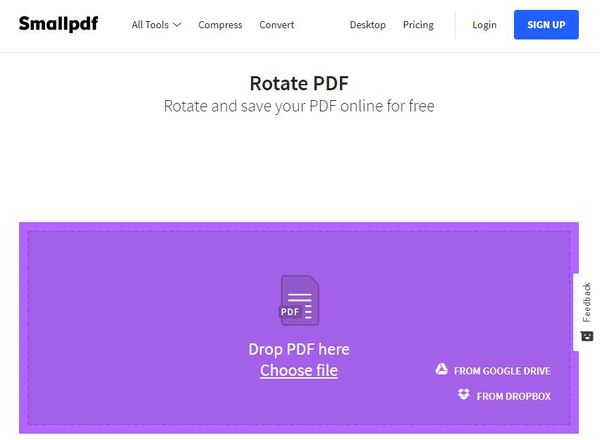
Krok 3 Otočte svůj soubor PDF.
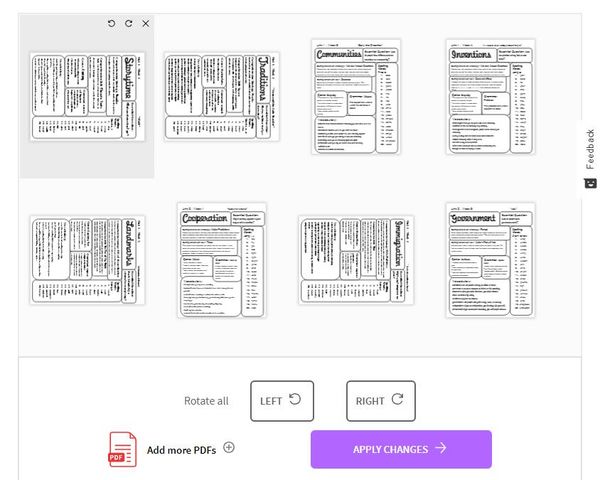
Krok 4 Klikněte na APLIKOVAT ZMĚNY a stáhněte si svůj soubor PDF.
Kromě rotujícího souboru PDF můžete také chtít oříznout PDF, zmenšit velikost souboru PDF a provádět další úpravy v PDF. Tady nějaké jsou on-line editory PDF pro vás z čeho vybírat.
Krok 1 Navštivte Foxit PhantomPDF (https://online.foxitsoftware.com/edit-pdf) online.
Krok 2 Přetáhněte soubor PDF do prázdné oblasti s tečkovaným rámečkem nebo kliknutím na tlačítko Vybrat soubor vyberte svůj PDF.
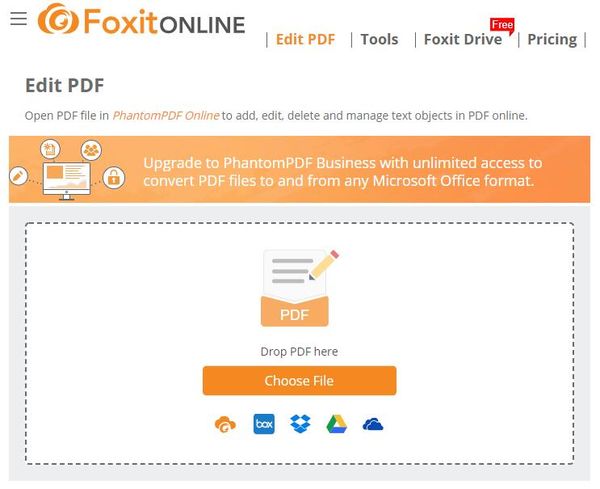
Krok 3 Na panelu nabídek klikněte na možnost Uspořádat.
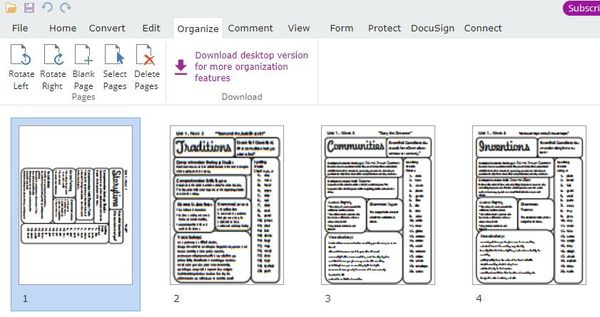
Zde jsou dvě metody, jak otočit soubor PDF po dokončení načítání.
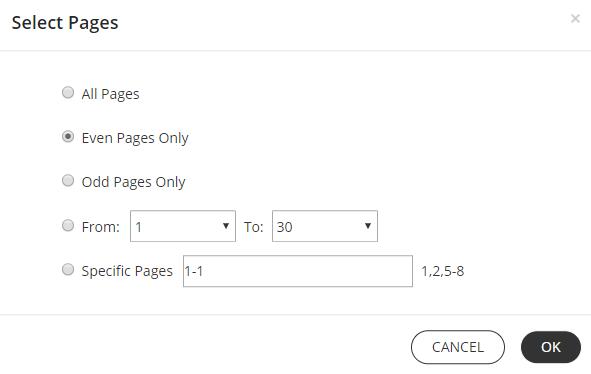
Krok 4 Po otočení PDF klikněte na Uložit.
Krok 1 Navštivte Sejdu (https://www.sejda.com/rotate-pdf-pages) online.
Krok 2 Přetáhněte soubor PDF do prázdné oblasti s tečkovaným rámečkem nebo kliknutím na tlačítko Nahrát soubory PDF vyberte svůj PDF.
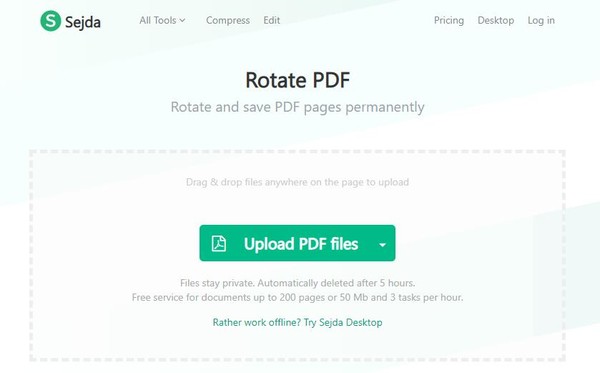
Krok 3 Po načtení souboru PDF si můžete vybrat jednu z níže uvedených metod a otočit požadované stránky.
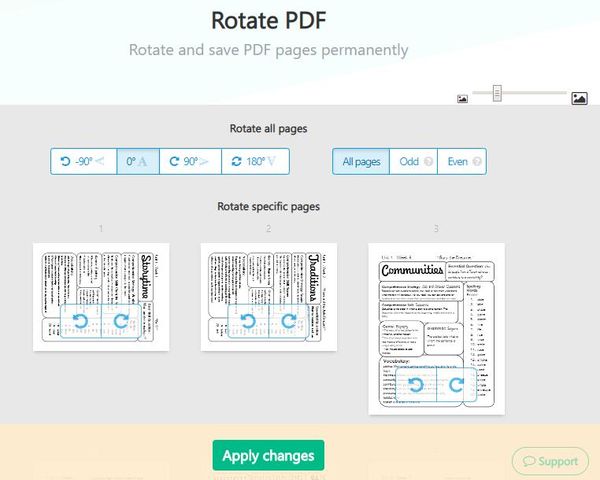
Krok 4 Kliknutím na Použít změny uložte své soubory PDF.
Krok 1 Navštivte RotatePDF.com (https://rotatepdf.com/) online.
Krok 2 Přetáhněte soubor PDF do šedé oblasti s tečkovaným rámečkem nebo kliknutím na tlačítko Nahrát soubory PDF vyberte svůj PDF.
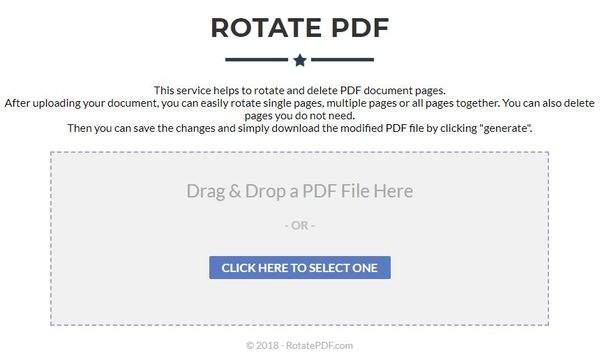
Krok 3 Otočte svůj soubor PDF.
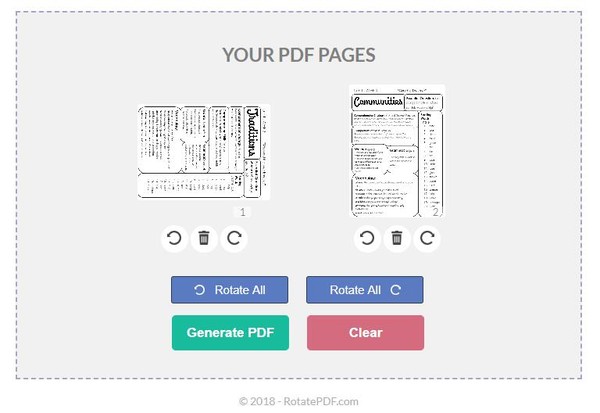
Krok 4 Kliknutím na Generovat PDF uložte soubor s otočeným PDF.
Krok 1 Navštivte online PDF2Go (https://www.pdf2go.com/rotate-pdf).
Krok 2 Přetáhněte soubor PDF do žluté oblasti nebo kliknutím na tlačítko Vybrat soubor vyberte své soubory PDF.
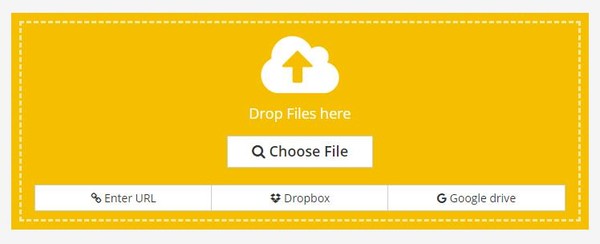
Krok 3 Otočte svůj soubor PDF.
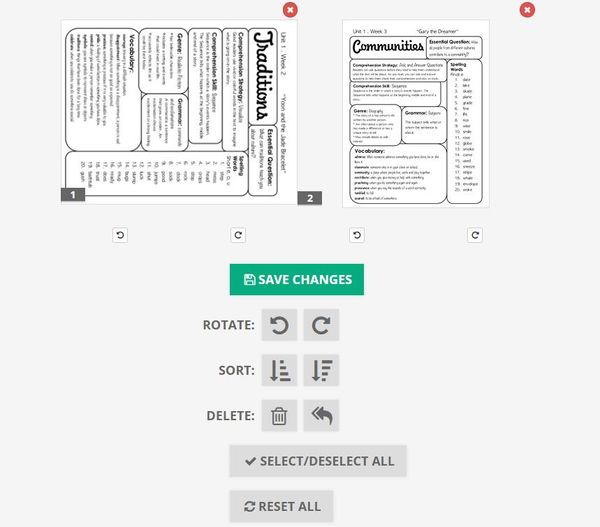
Krok 4 Klepnutím na tlačítko ULOŽIT ZMĚNY uložte PDF po otočení.
Z různých důvodů budete muset převést PDF do JPG, Word, Excel nebo jiný formát dokumentu. V takovém případě se na to můžete spolehnout PDF Converter Ultimate. Má schopnost převádět soubory PDF. Pokud máte stejnou potřebu, můžete si ji zdarma stáhnout a vyzkoušet.
1. Sejda, Foxit PhantomPDF a Smallpdf mají verzi pro stolní i online verzi. Verze pro stolní počítače umožňuje otočit PDF offline. RotatePDF.com a PDF2Go mají pouze online verzi.
2. O otočných stránkách podpory:
Mluvili jsme o tom, jak na této stránce otáčet soubory PDF. Doporučujeme 5 účinných řešení, která vám pomohou dokončit práci. Chcete-li soubor PDF otočit, můžete si vybrat preferovaný nástroj pro otáčení PDF. Nezapomeňte s námi zanechat své připomínky.